PPT2016的工作界面优化有哪些?
1、位置:在标题栏左端,或者在功能区下方
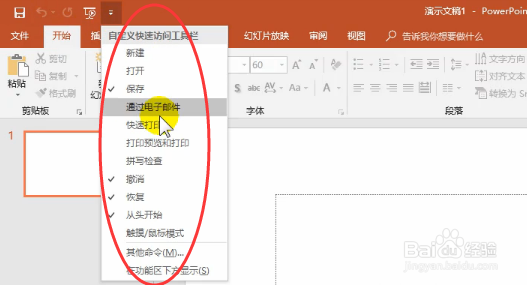
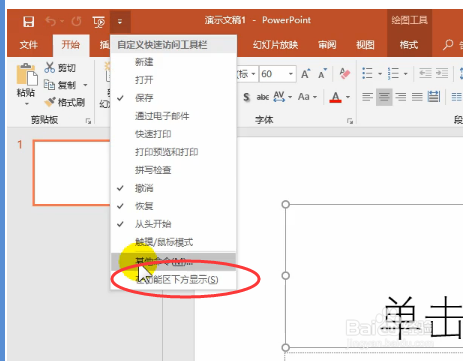
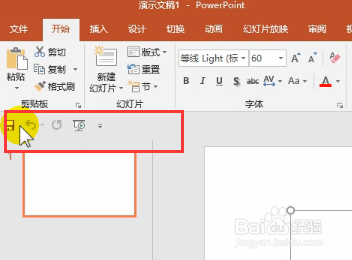
2、添加、删除快速操作按钮:常用的命令可以直接在下拉列表中勾选。更多的命令,点击下拉列表中的“其他命令”打开“选项”对话框设置。
(功能区的按钮,可对着点鼠标右键,选“添加到快速访问工具栏”)
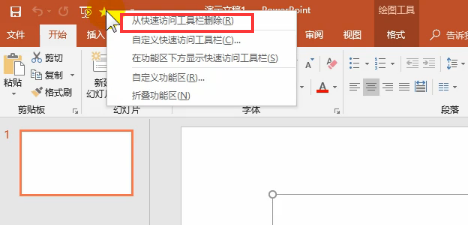
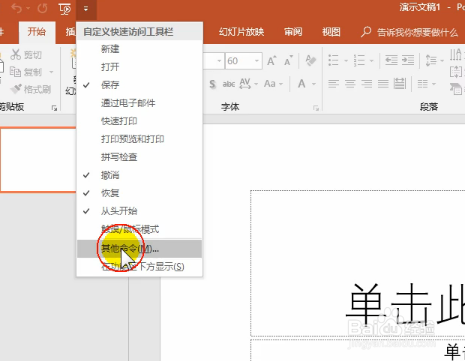

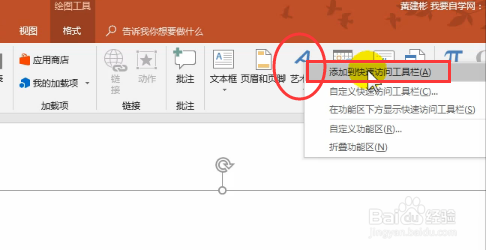
1、快捷键:Ctrl+F1
2、双击当前选项卡(推荐熟练掌握双击法)
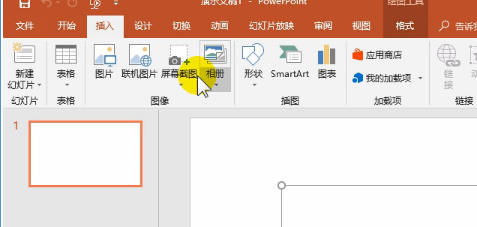
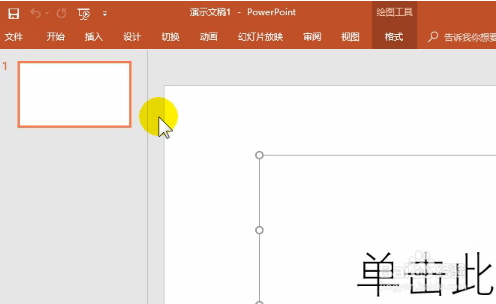
3、在选项卡或功能区点鼠标右键->折叠功能区
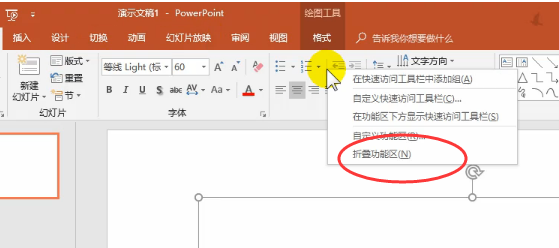
4、右上角的“功能区显示选项”按钮
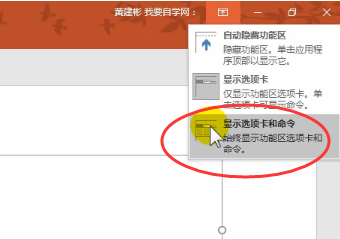
5、功能区右下角的“折叠功能区”小箭头
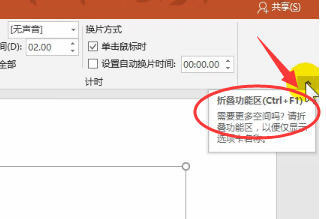
1、隐藏一些不太常用的选项卡
文件---选项---自定义功能区
(快速法:在功能区任意区域点鼠标右键---自定义功能区)
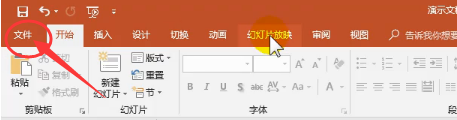
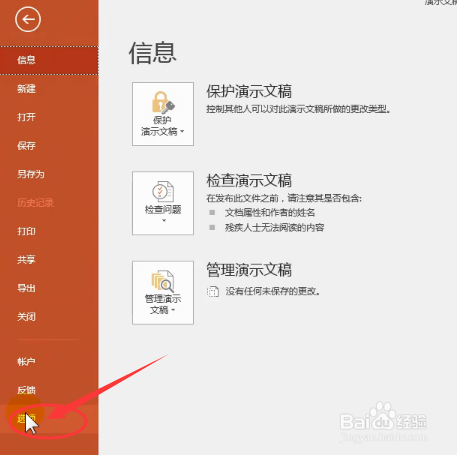
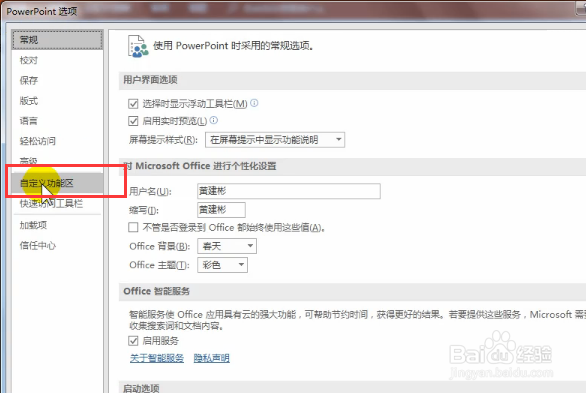
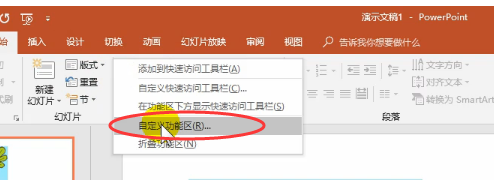
2、点击按钮才出现的主选项卡
灰度:视图---颜色/灰度---黑白模式
幻灯片母版:视图---母版视图---幻灯片母版
讲义母版:视图---母版视图---讲义母版
备注母版:视图---母版视图---备注母版
背景消除:选定图片,“拖欠工具-格式”---“删除背景”
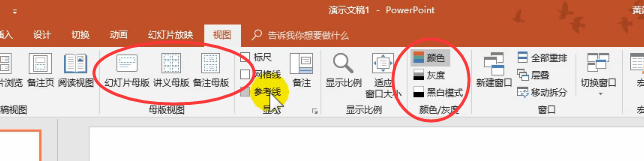
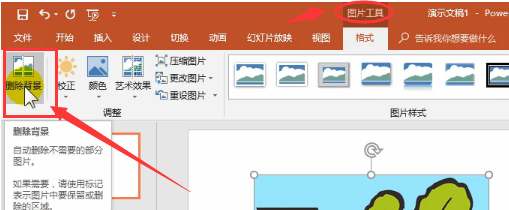
1、可以把自己比较常用的功能命令按钮,集中到一个选项卡中
在“自定义功能区”中新建、命名、添加命令
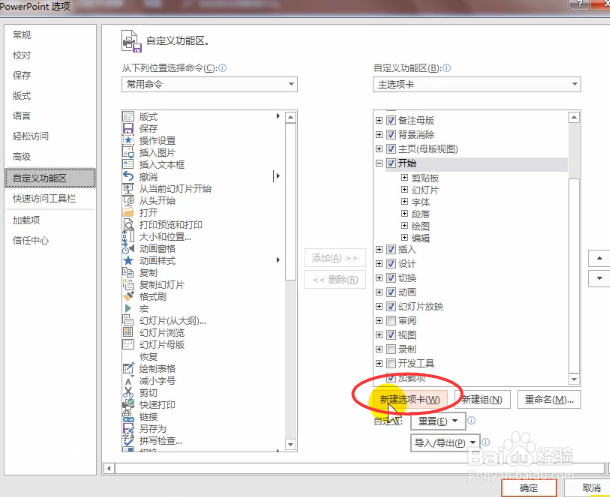
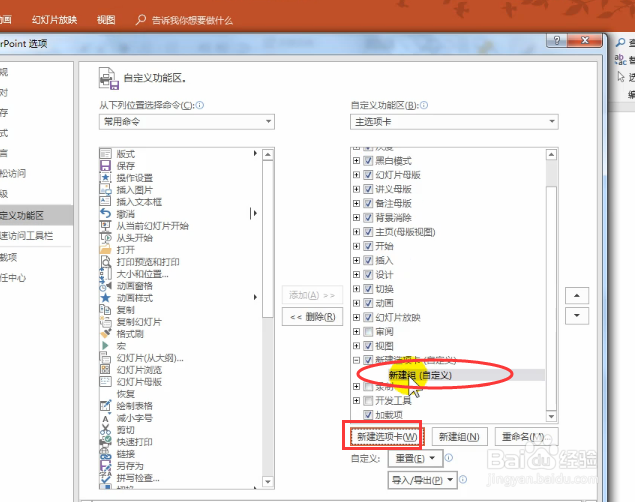
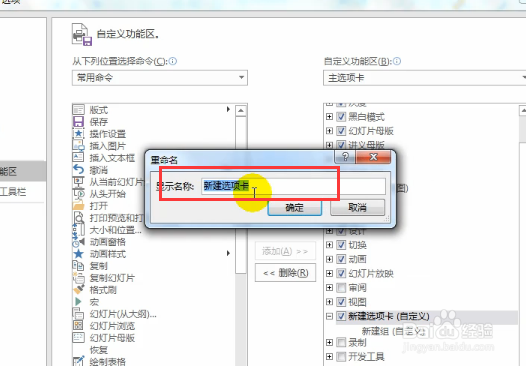
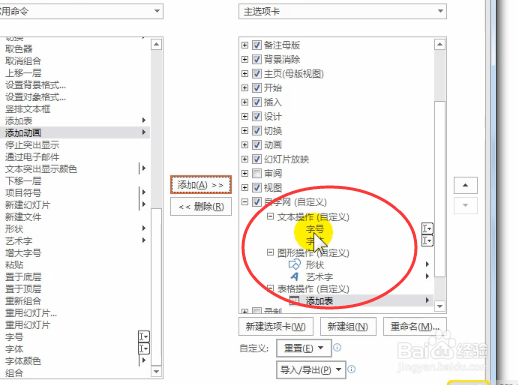
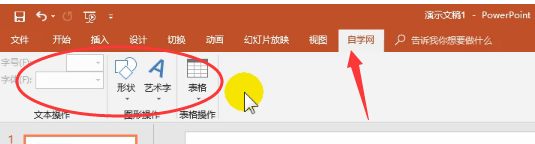
1、把自定义的设置导出为.exportedUI文件,可以把文件复制到另一台电脑中导入

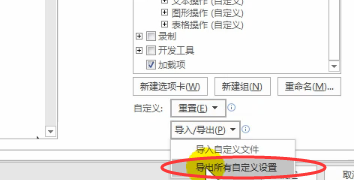
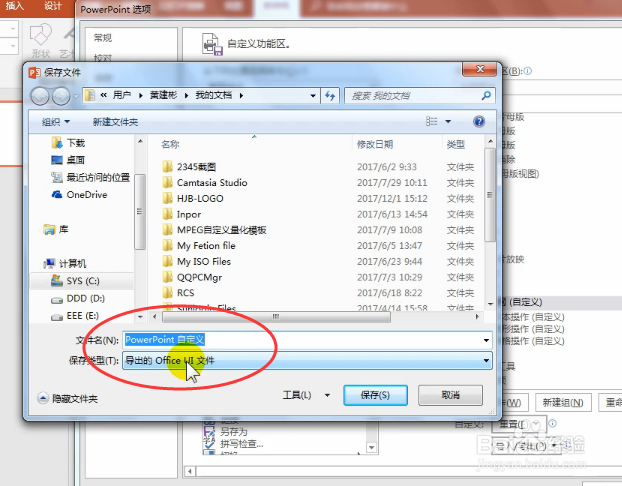
声明:本网站引用、摘录或转载内容仅供网站访问者交流或参考,不代表本站立场,如存在版权或非法内容,请联系站长删除,联系邮箱:site.kefu@qq.com。
阅读量:55
阅读量:142
阅读量:65
阅读量:145
阅读量:91